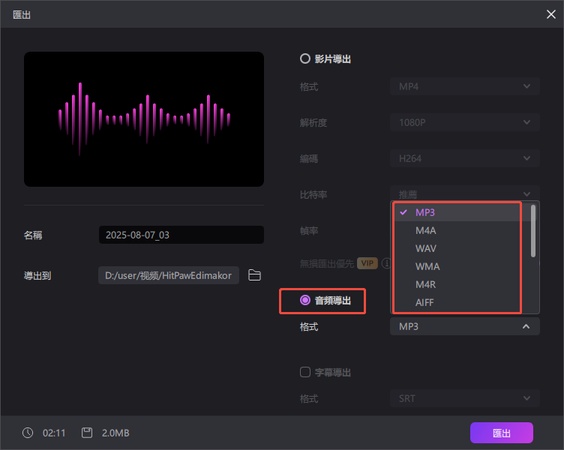有沒有想過無需演奏任何樂器,就能將想法變成真實的音樂?現在,Edimakor 的 AI 音樂和 AI 音效工具讓你美夢成真!不需要錄音室、昂貴設備,或者是音樂學位。這篇完整教學,帶你一步步玩轉 Edimakor 的 AI 音樂產生器。
第一部分:如何在 Edimakor 中使用 AI 音樂產生器
操作超簡單,即使是初學者也能輕鬆上手。只需點擊幾下,就能製作自訂 AI 音樂。
開啟 HitPaw Edimakor
請確保您已下載 HitPaw Edimakor最新版本。打開 Edimakor進入主介面。
進入 AI 音樂工具
從主介面選擇「AI 音樂」選項。在這裡,您可以快速創建、創作和修改 AI 音樂。
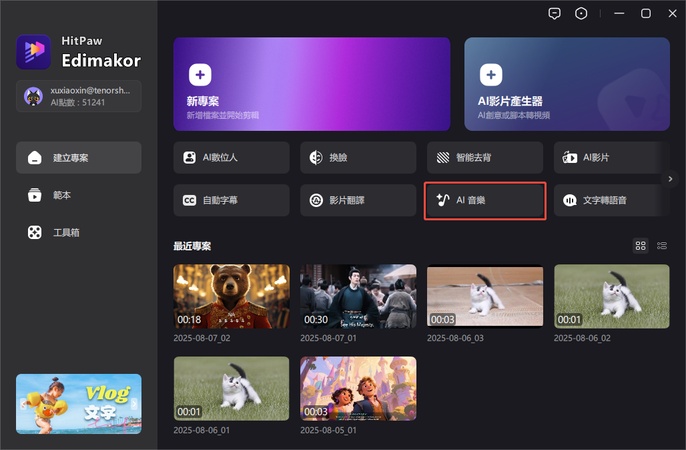
也可以在「工具箱」區域中向下滑動,在「音訊」類別中找到「AI 音樂」。
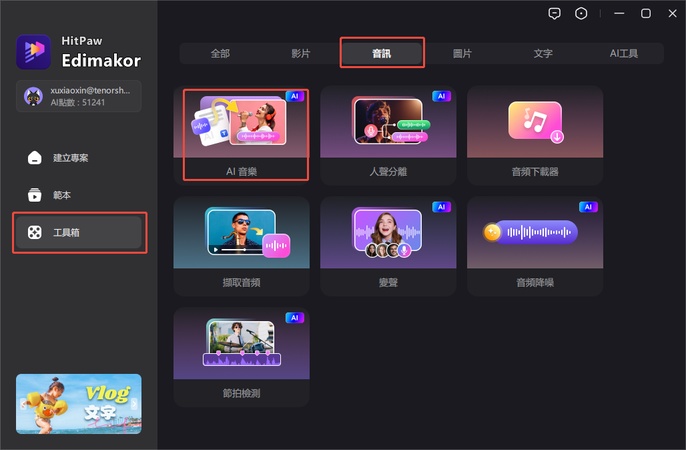
選擇生成模式
使用 AI 音樂生成器,可以生成包含人聲或純器樂的 AI 歌曲。如果您想生成一首 AI 歌曲,新視窗中會顯示「文字轉音樂」(即基礎版)和「參考音樂」兩個主要選項。您可以根據需要選擇不同模式。
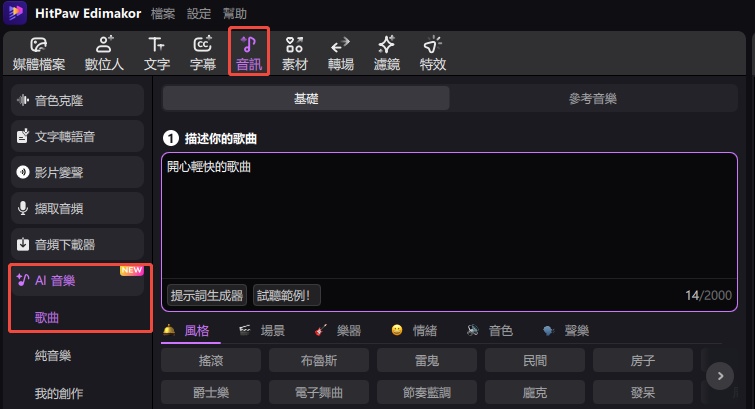
使用 Edimakor AI 文字轉音樂模式
如果腦海中已經有了概念或一些歌詞,使用「文字轉音樂」模式。
1. 在「文字轉音樂」中描述您的歌曲概念
首先,選擇一個 AI 音樂模型(例如 Hailuo Music 2.0),接著撰寫幾行文字來描述你的歌曲構想。想像成給 AI 的「口語版靈感板」。例如:「一首快樂的夏日歌曲,關於自由、陽光、微笑,充滿活力」。
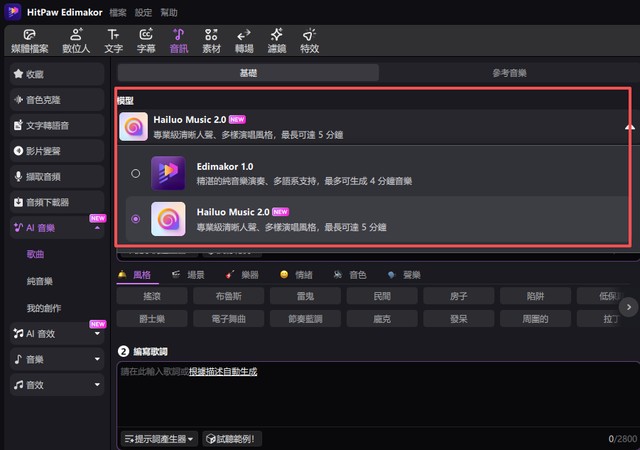
你也可以用「提示詞產生器」:輸入簡短概念,AI 會自動擴充成完整提示詞,包含曲風、節奏、建議樂器等細節。
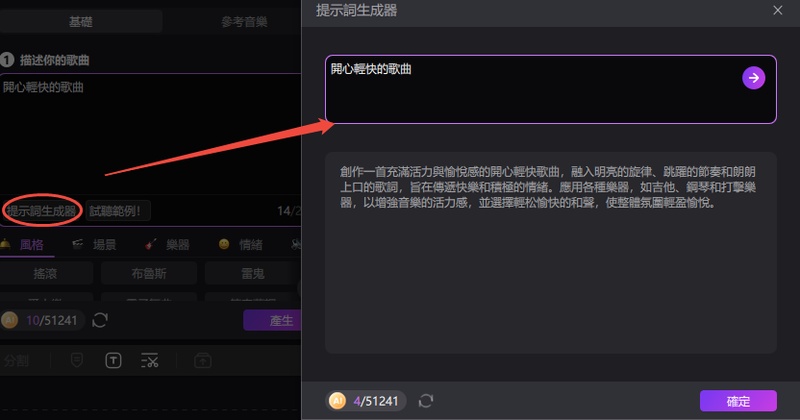
沒編寫靈感?點「試用範例」載入預設提示詞,可直接使用或修改成你的風格。
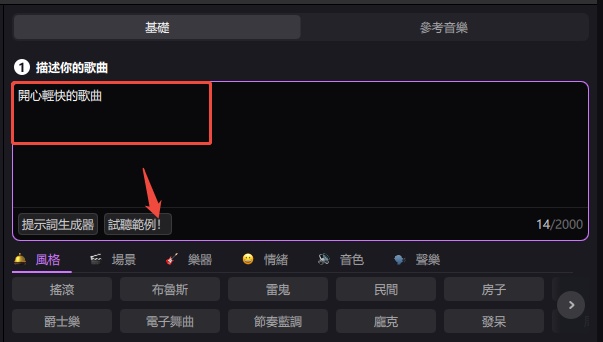
2. 選擇場景、情緒和音樂風格
提示詞只是客製化的開始。進一步用分類選項打磨你的歌,使其更完美。風格、場景、樂器、情緒、音色和人聲類型是 Edimakor 提供的設定。這些類別設定会帮助您精準打造您心中的音樂。
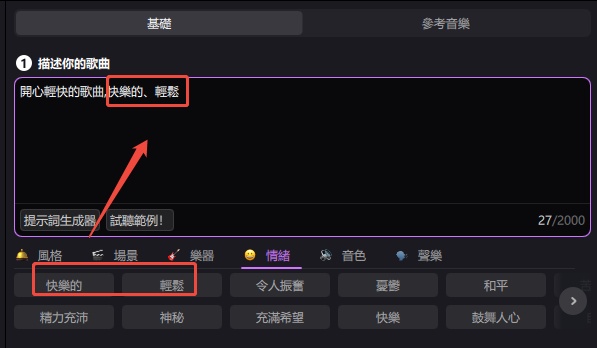
3. 編寫歌詞
如果想在歌曲中加入人聲,在歌詞框輸入你的歌詞,也可以讓AI創作原創歌詞。
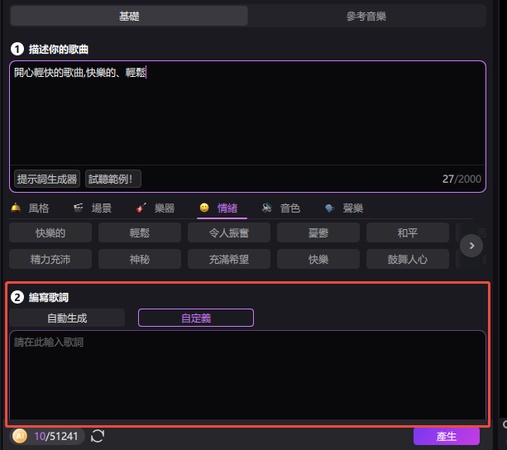
如果不記得歌詞,只需輸入一個簡單的概念或主題,然後按下「歌詞產生」按鈕即可。
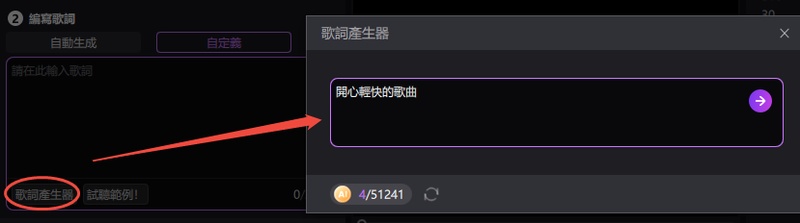
Edimakor會自動生成完整歌詞,包含主歌、副歌和符合曲風的情感語句。滿意後點「確認」。
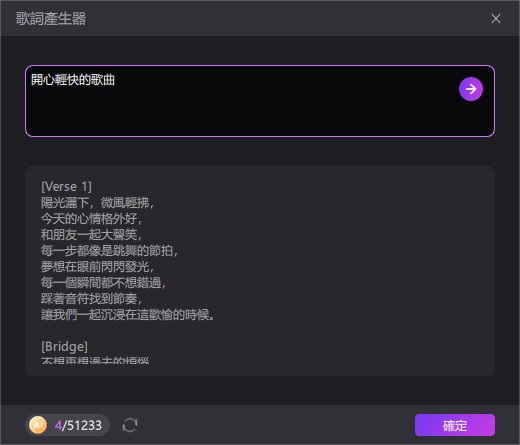
4. 生成音樂
設定完提示詞、歌詞和風格後,點選「產生」。幾秒鐘內,你的AI 歌曲就完成了!可預覽、編輯或匯出。
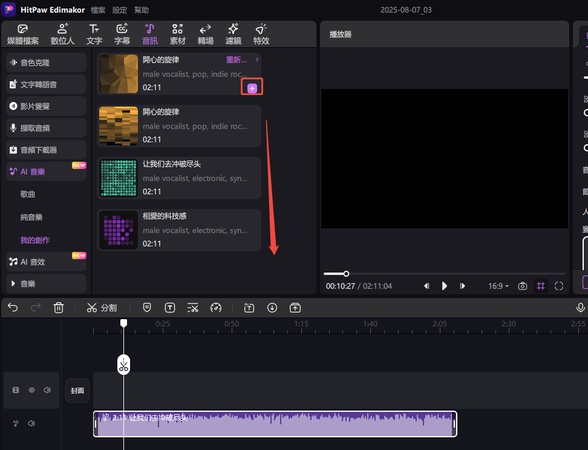
使用 Edimakor AI 參考音樂模式
如果心中已經有了參考曲目或錄好的人聲,那這種模式是最佳選擇。 AI 會根據您的輸入,建構歌曲。
1. 進入「參考音樂」部分
在 AI 音樂主畫面選「參考音樂」。與上一個方法一樣,第一步是手動輸入歌詞,或使用歌詞產生器。
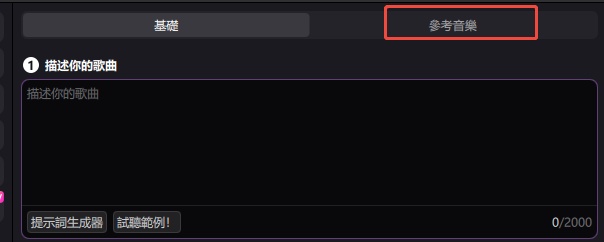
使用歌詞產生器選項,只需提供基本想法即可產生完整的歌詞。完成後,點選「確認」。
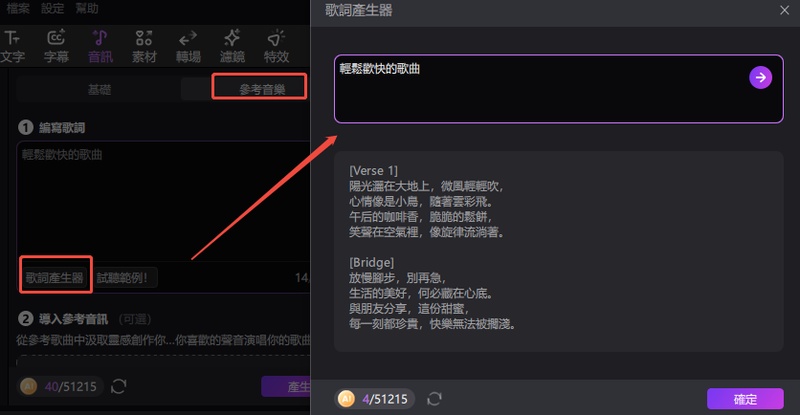
2. 上傳參考音樂檔或人聲檔
上傳一段(至少 30 秒)能代表你想達成的曲風/氛圍的音樂片段。AI 會分析它的節奏和結構來創作新。或者提供一段你錄好的人聲檔(建議超過 15 秒),可以在 Edimakor 內直接錄音。確保音質清晰效果最佳。
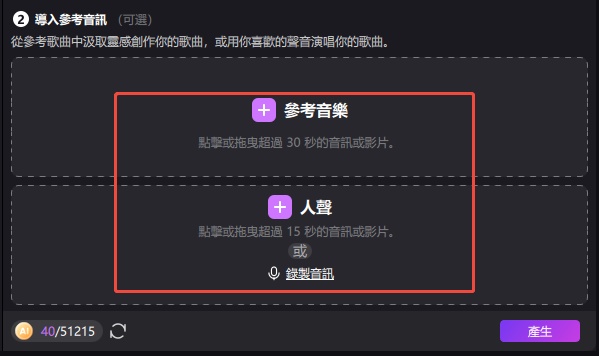
3. 點擊「產生」並等待輸出
上傳完檔案並確認設定後,點擊「產生」按鈕。 AI 會融合您的參考曲目和人聲,創作出一首編曲專業、製作精良的個人化歌曲。
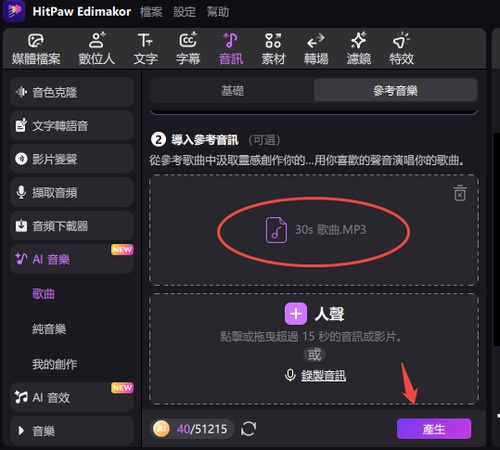
創建 AI 純背景音樂
和「文字轉音樂」模式類似, 貼上描述提示詞並選擇想要的風格即可立即生成纯音樂。 同樣可用AI「提示詞產生器」或「隨機提示詞」功能。
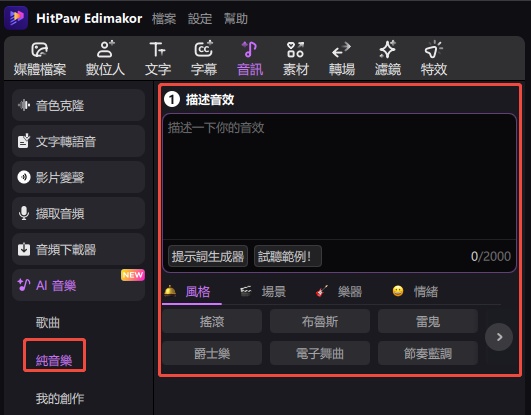
在哪找到生成的作品?
在 AI 音樂面板的左側選單中,選擇「我的創作」部分。所有生成的音樂都存放在這裡。右鍵單擊並選擇「開啟檔案位置」可找到它在電腦上的儲存路徑,從而將其新增至專案。
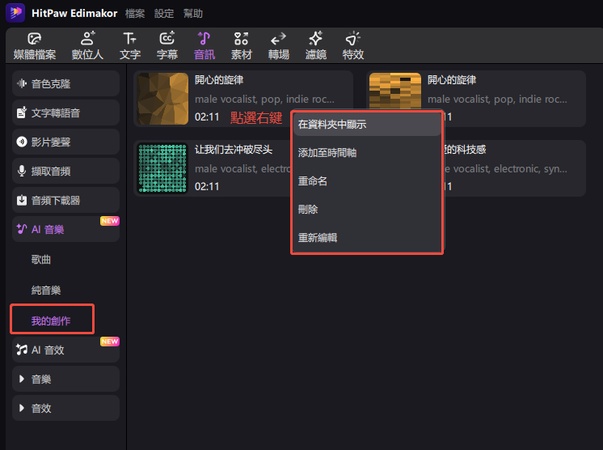
如何將音訊添加到時間軸
在「我的創作」中,將滑鼠懸停在想要使用的音訊上。若要將內容直接新增至時間軸,請點選右下角出現的「+」圖示。或者直接手動將檔案拖放到時間軸中。
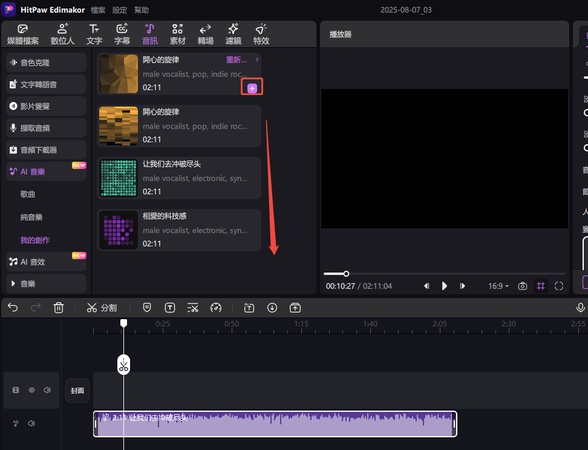
如何匯出成不同音檔格式?
點擊右上角的「匯出」按鈕。在「匯出」畫面中選擇想要的格式,例如 MP3、M4A、WAV 等。重新命名檔案並選擇儲存位置後,點擊右下角的「匯出」按鈕。
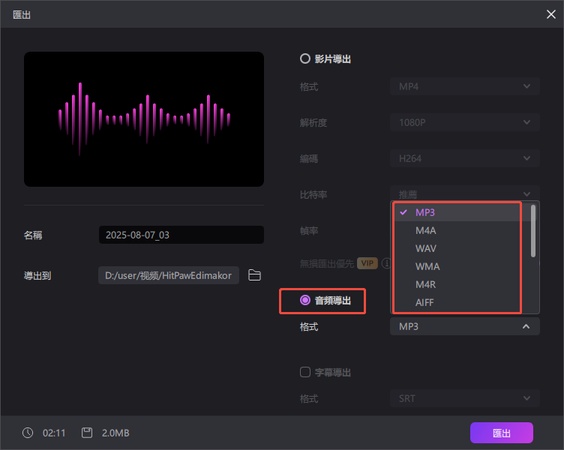
第二部分:如何在 Edimakor 中使用 AI 音效產生器
創建獨特的音效或環境音訊從未如此簡單!借助 Edimakor 的 AI 音效功能,無需手動錄製或混音。
開啟 AI 音效並描述需求
導航至 Edimakor 工具箱的「音訊」部分,然後選擇「AI 音效」。魔法就此開始!在 提示框 輸入你想創建的音效類型 Edimakor 提供強大的音訊組件,例如「強調」、「情緒」、「自然」、「過渡」和「日常的」等,旁邊還有「設定」圖示可調整參數。
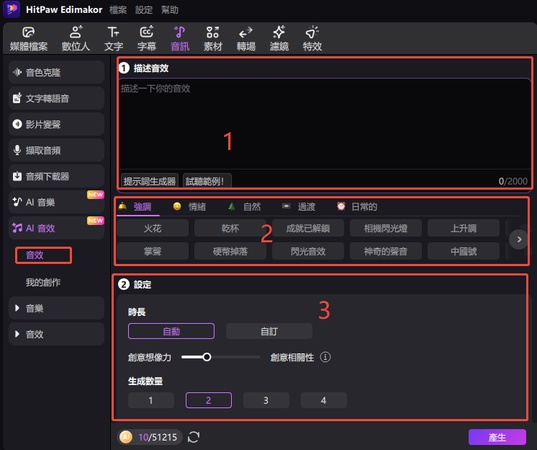
使用提示產生器以獲得更智慧的輸入
不確定怎麼寫完整提示詞?不用擔心!Edimakor 的提示產生器可以幫您搞定。只要輸入幾個關鍵字描述音效精髓,例如敲擊門聲。
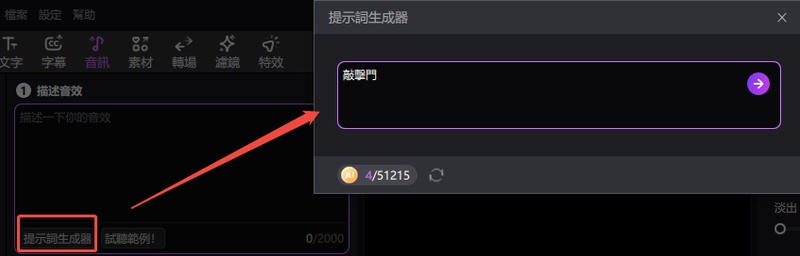
點擊提示產生器時,Edimakor 會自動生成詳細描述。點擊「確認」即可在提示可用時使用。
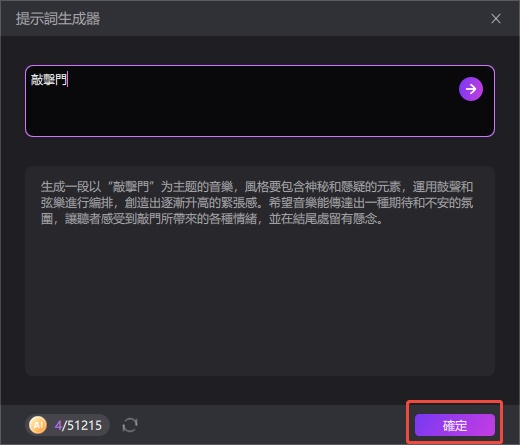
記得中勾選「自然」、「突出」、「情緒」、「過渡」或「日常的」等選項中選擇相關元素來增強提示的效果。
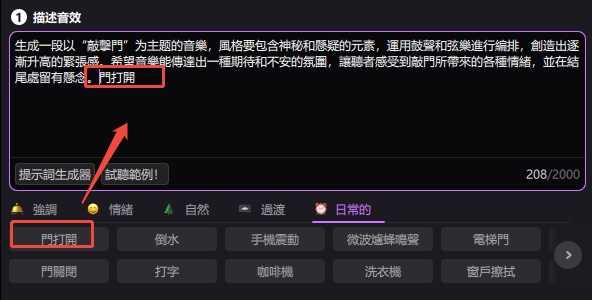
微調設定
提示設定完成後,就可以調整音訊設定了。有兩種方法可以調整輸出音訊的時長。在自訂模式下,時長需要根據您的特定要求手動指定;而在自動模式下,Edimakor 會根據提示詞選擇時長。接下來,確定設定AI 產生音效變化的生成數量。
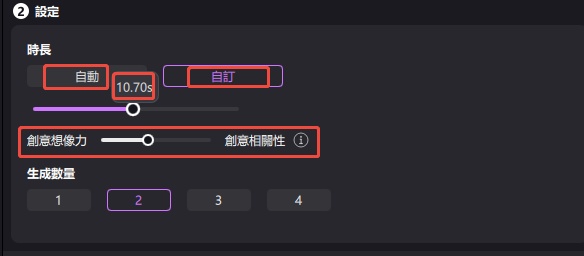
生成AI 音效
一切準備就緒,現在是時候讓你的音效活起來了!只需點擊 「產生」按鈕,讓 Edimakor 的 AI 為你施展魔法!它會處理你的輸入並產生對應的音效檔。生成完成後會自動儲存。
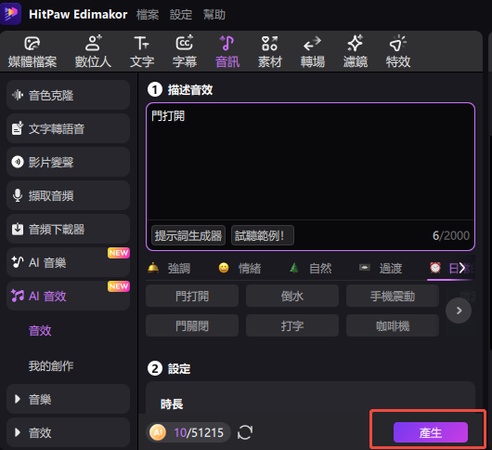
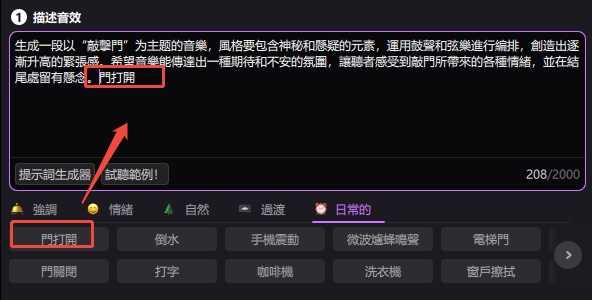
找到生成的音效檔
找到 Edimakor 左側選單的「創作」部分,找到最近製作的聲音。在清單中找到您的聲音檔案。要開啟檔案位置,右鍵單擊它並選擇「開啟」直接開啟電腦上的儲存資料夾。
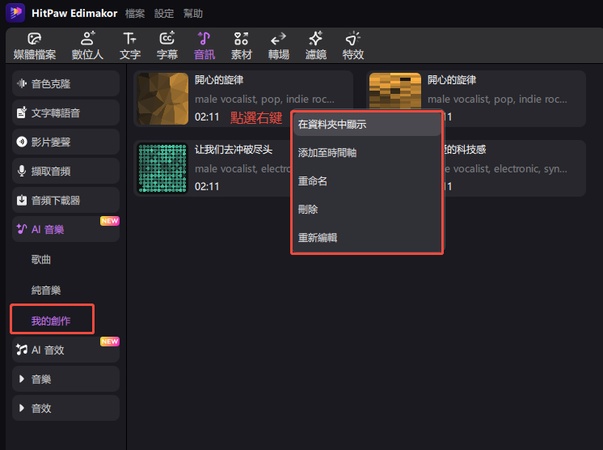
將音效加入時間軸
在「我的創作」區域中找到想要的聲音檔案。將滑鼠指移到該檔案上時,點擊出現的「+」圖示,自動加入專案時間軸。
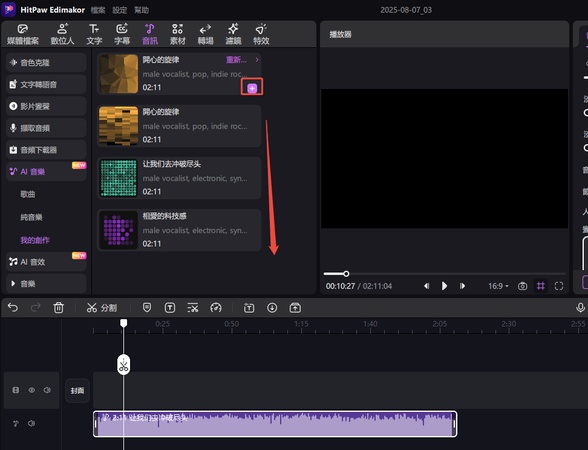
匯出最終音效
點擊畫面右上角「匯出」按鈕。 在匯出設定視窗選擇MP3、M4A、WAV 和其他格式。更改檔案名稱並選擇要儲存的資料夾。最後,點擊右下角的「匯出」按鈕。